Содержание
Твиттер буквально взорвался множеством видеороликов с тех пор, как они разместили его на своем веб-сайте. Если вы просматриваете сайт микроблогов, вы должны время от времени сталкиваться с видео, поэтому вам хочется поделиться им с друзьями или сохранить его на будущее, но, к сожалению, в приложении нет такой возможности. Такие сайты, как Загрузчик видео из Твиттера , можно легко использовать на компьютере, а на Android — такие приложения, как Твит2гиф помогут загружать видео из Твиттера. К сожалению, не существует простого способа загрузить видео из Twitter на iPhone. Или есть?
Мы столкнулись с той же проблемой и решили найти решение. Мы нашли 3 уникальных способа загрузки видео из Твиттера на iPhone. Обходные пути объяснены в виде простых шагов, и если вы будете следовать каждому шагу, у вас даже не возникнет проблем при сохранении видео из Твиттера на iPhone.
Читать: Как управлять несколькими учетными записями Twitter на одном экране
Как скачать видео из Твиттера на iPhone
1. Сторонний файловый менеджер
Это, наверное, самый простой вариант: вам просто понадобится сторонний браузер, чтобы загрузить видео из Твиттера на iPhone
В данном случае мы будем использовать MyMedia — файловый менеджер , который поставляется со встроенным веб-браузером, поскольку у Apple очень много ограничений на взаимодействие между приложениями. MyMedia пользуется этим, выполняя все задачи в самом приложении. Давайте посмотрим, как MyMedia загружает видео из Твиттера на ваш телефон.
Сначала вам необходимо загрузить файловый менеджер MyMedia из App Store. Он доступен как для версии для iPhone, так и для iPad.
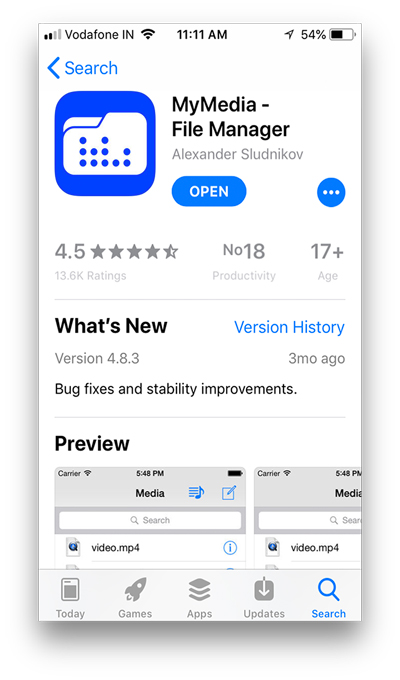
После этого откройте приложение Twitter и найдите видео, которое хотите загрузить на свой iPhone. Нажмите кнопку Поделиться на видео и выберите «Поделиться твитом через». вы можете найти эту кнопку рядом с кнопкой «Избранное».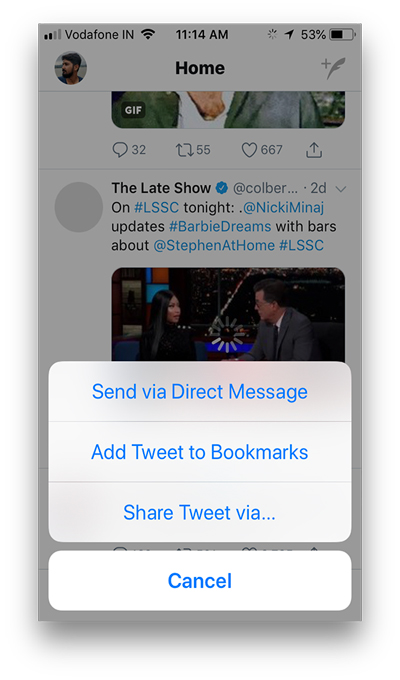
Теперь перейдите в диспетчер файлов MyMedia и откройте сайт twittervideodownload.com во встроенном веб-браузере. Вы также можете выбрать другие веб-сайты по своему усмотрению. 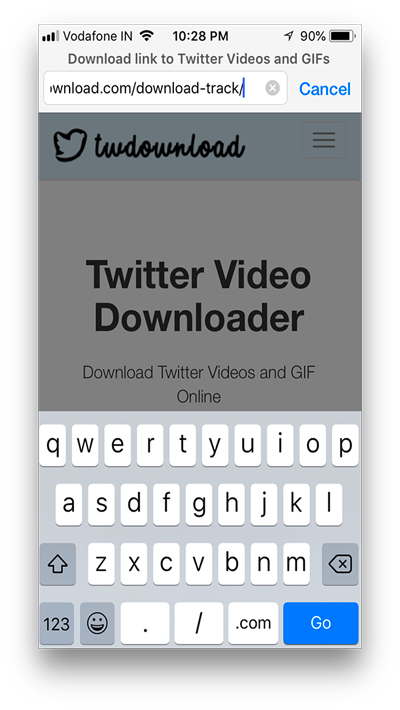
Вставьте ссылку на видео из Твиттера в поле URL-адреса, и загрузится новая страница с несколькими вариантами загрузки видео. Выберите подходящий размер., нажмите и удерживайте кнопку загрузки, чтобы открыть меню параметров.
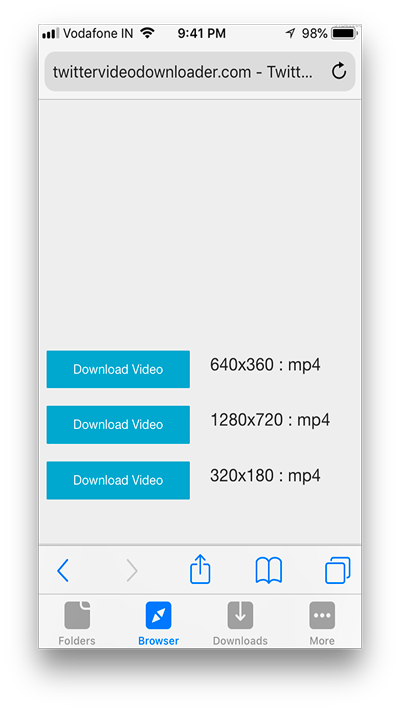
MyMedia позволяет загружать файлы в приложении и предлагает сохранить файл. Вы можете сохранить, открыть или удалить его.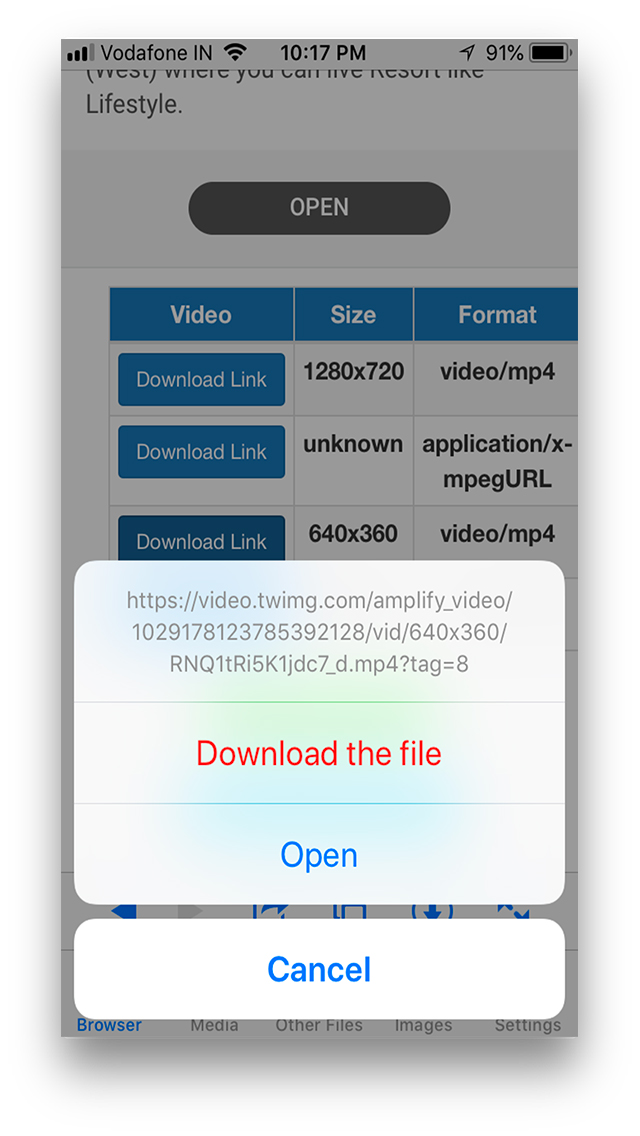
Затем вам будет предложено переименовать файл, чтобы вы могли легко его найти.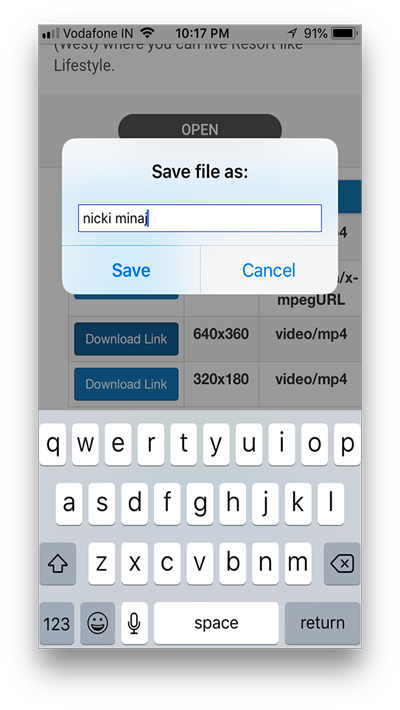
Затем MyMedia начнет загрузку, и вы увидите индикатор выполнения со скоростью загрузки.
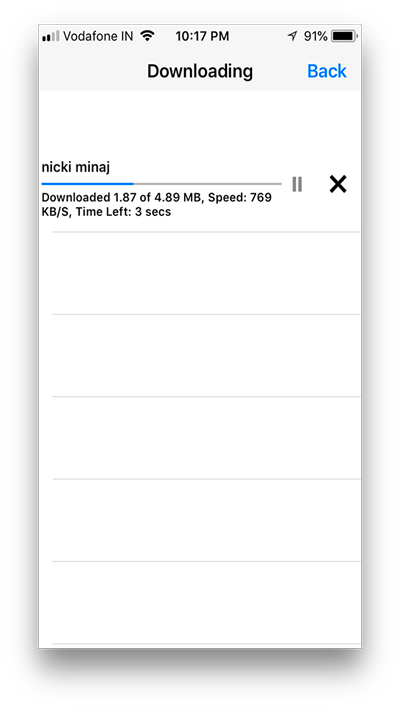
Теперь файлы сохраняются в приложении MyMedia. вы можете просмотреть папку «Медиа», чтобы найти все загруженные вами видео.
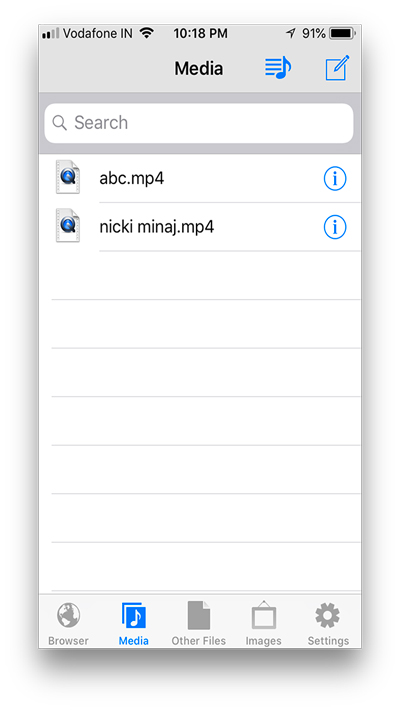
Чтобы взять файлы из Диспетчера файлов MyMEdia и сохранить их в приложении «Фото», просто нажмите и удерживайте файл и выберите «Сохранить в папке камеры» вариант.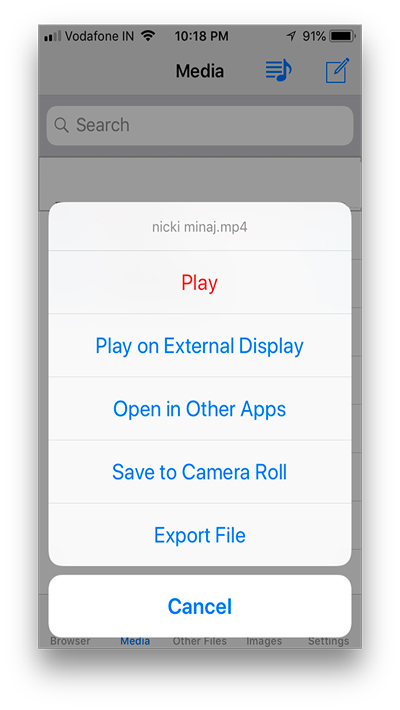
Вот и все. Теперь вы можете сохранить все видео из Твиттера на свой iPhone, выполнив несколько простых шагов.
Этот метод сильно зависит от веб-сайтов, и если веб-сайты перестанут поддерживать загрузку видео из Твиттера, у вас больше не будет возможности загружать видео, но, к счастью для нас, у нас есть другой способ загрузить видео из Твиттера.
2. Использовать рабочий процесс
Этот метод загрузки гораздо более интересен, поскольку позволяет мне увидеть, как именно извлекается видео.
WorkFlow — это приложение, которое имеет решающее значение для этого метода. Это приложение для автоматизации, которое выполняет длинную повторяющуюся цепочку команд и создает функцию одного касания. У него безграничные возможности, но мы будем использовать это приложение для загрузки видео из Твиттера на ваш iPhone. Начнем.
Загрузка приложения Рабочий процесс из App Store — это первое, что мы сделаем. После того, как Apple недавно приобрела его, оно стало бесплатным и снова доступно как для iPhone, так и для iPad.
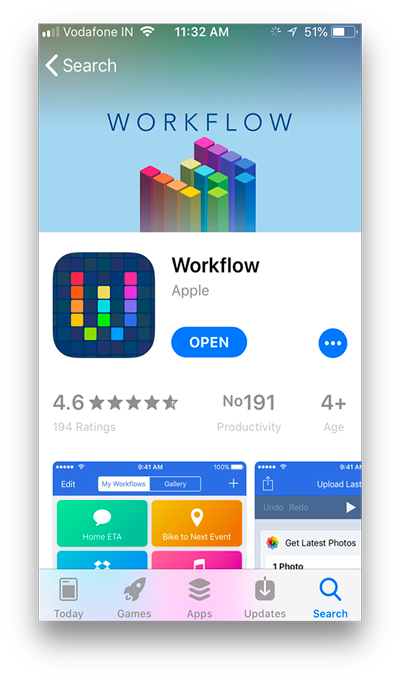
Читайте также: Лучшие приложения для белого шума для iPhone
Сам по себе рабочий процесс не позволит вам загружать видео из Твиттера. Вместо этого вам придется загрузить собственный рабочий процесс, чтобы достичь этой цели. В Интернете есть множество рецептов рабочего процесса, которые позволяют загружать видео из Твиттера на iPhone. Мы попробовали несколько из них, и только один сработал. SMD (Social Media Downloader) версии 3.5 эффективно справляется со своей задачей, хотя для этой задачи доступны и другие рабочие процессы, мы будем следовать инструкциям SMD.
Вам необходимо будет загрузить это в свое приложение рабочего процесса. Вы можете сделать это, выполнив поиск в самом приложении или нажав эту ссылку. СМД в с вашего iPhone. Если у вас установлен Workflow, ссылка автоматически перенаправит вас на приложение Workflow и оно установится само.
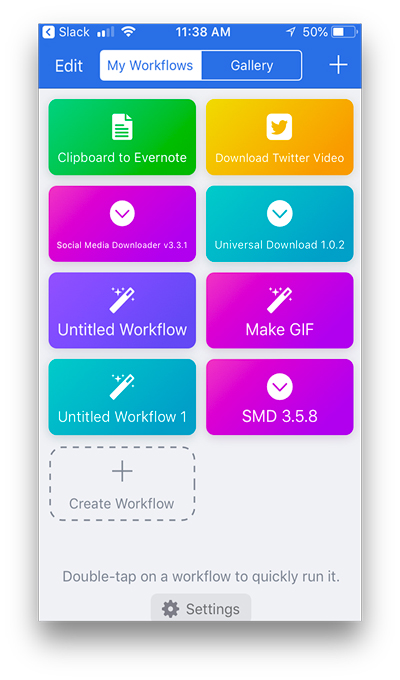
Как только этот рабочий процесс будет готов, мы сможем начать загрузку видео из Твиттера на ваш iPhone.
Зайдите в приложение Twitter и выберите видео, которое хотите загрузить. Нажав кнопку «Поделиться» и выбрав «Поделиться твитом через». Выберите «запустить рабочий процесс», и приложение рабочего процесса будет запущено.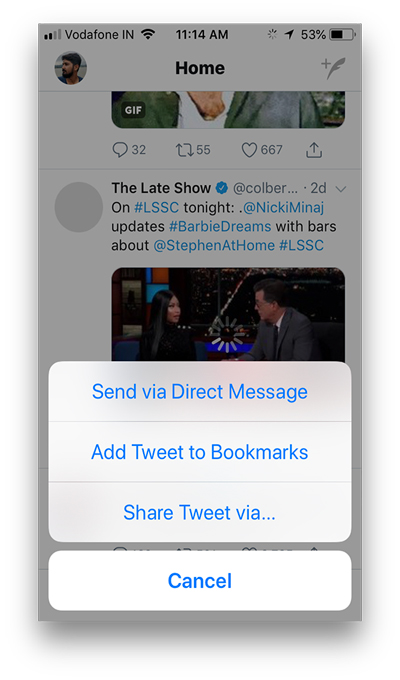
Откроется приложение рабочих процессов, и теперь вы сможете выбрать один из установленных рабочих процессов для задачи. У нас есть SMD v3.5.
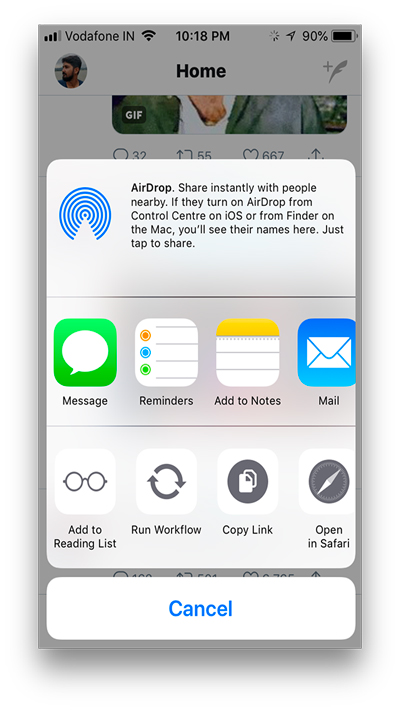
Следующий процесс происходит автоматически: вы увидите извлечение ссылки на видео с веб-сайта. На гифке ниже показано, как круто выглядит весь процесс извлечения.
Загрузите видео из Твиттера на iPhone с помощью WorkFlow
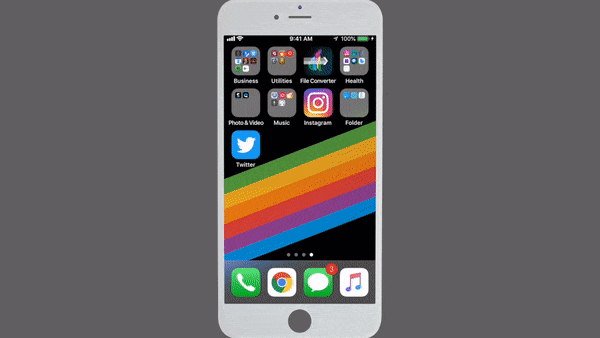
Он запросит размер видео, вы можете выбрать его и дождаться обработки. На следующем экране показано видео, извлеченное с веб-страницы Твиттера и теперь в приложении рабочего процесса.
Как переместить видео в Фотопленку?
Теперь вы можете поделиться им напрямую со своими друзьями с помощью нескольких доступных вариантов обмена, таких как AirDrop, электронная почта и WhatsApp. Вы также можете сохранить его в своем iCloud. Тем не менее, вы также можете сохранить его напрямую в приложении «Фото», но произошла небольшая ошибка, из-за которой видео не сохранилось на нашем iPhone. Если вы столкнулись с той же проблемой, вы можете воспользоваться обходным путем.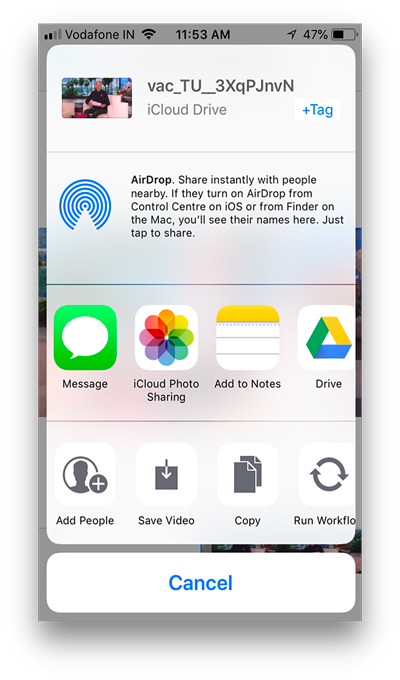
Вы можете сохранить видео в папке iCloud и выбрать сохраненное видео. При нажатии кнопки «Поделиться» откроется всплывающее окно, выберите «Сохранить видео», и все готово. Теперь вы увидите видео в приложении «Фото» среди других файлов в приложении.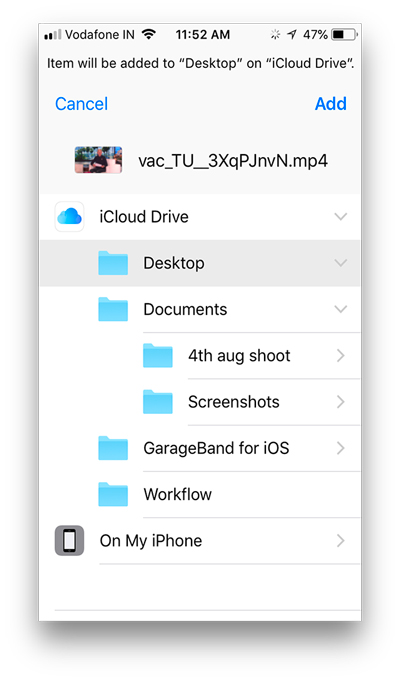
3. Рассмотрим Twitter++
Этот метод предназначен только для пользователей iPhone, у которых есть джейлбрейк. Загрузите Твиттер++ , чтобы загрузить все видео из Твиттера на iPhone. Поскольку у нас нет iPhone с джейлбрейком, мы не смогли протестировать приложение, поэтому ваши результаты могут отличаться.
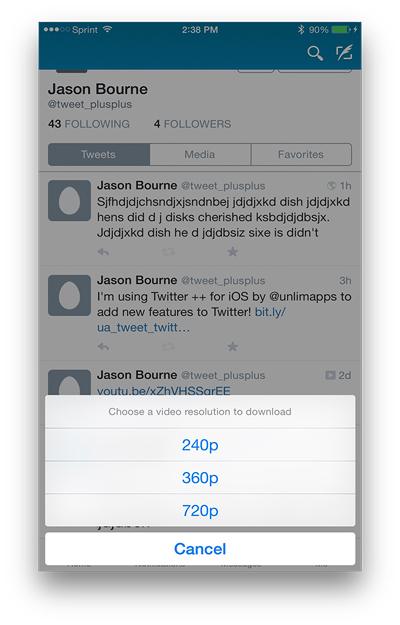
Как лучше всего загрузить видео из Твиттера на iPhone?
Видео в Твиттере может варьироваться от забавного до насыщенного, иногда мы смотрим на iPhone. И вы хотите скачать видео, но не можете. Мы показали вам три уникальных способа загрузки видео из Твиттера на iPhone. Вы можете попробовать рабочий процесс, он отлично работает, а само приложение очень универсальное. С помощью MyMedia очень легко загружать видео, но он также работает как файловый менеджер.
Лично я предпочитаю Workflow, он кажется более открытым, и мне нравится видеть, как все работает. Сообщите нам, какой метод вы предпочитаете?
